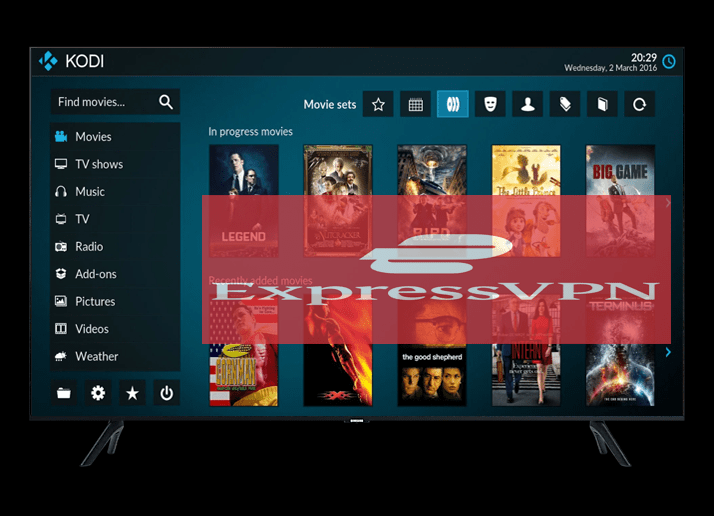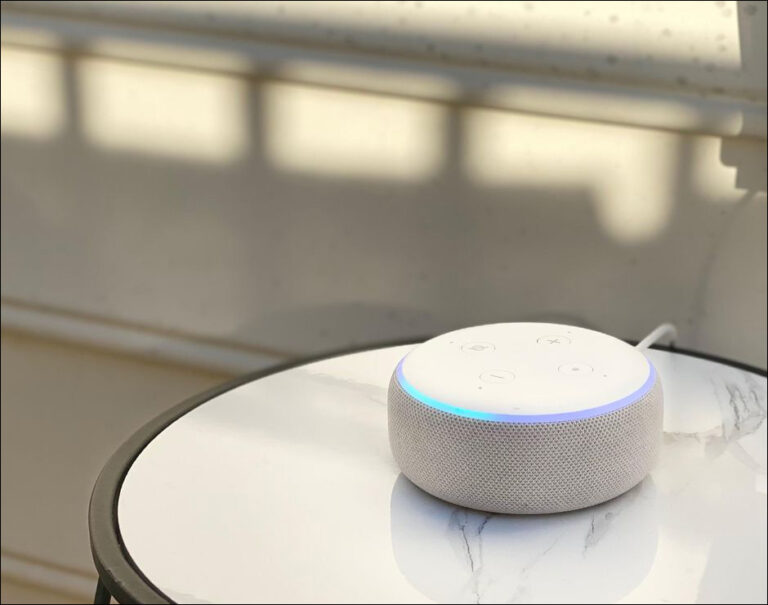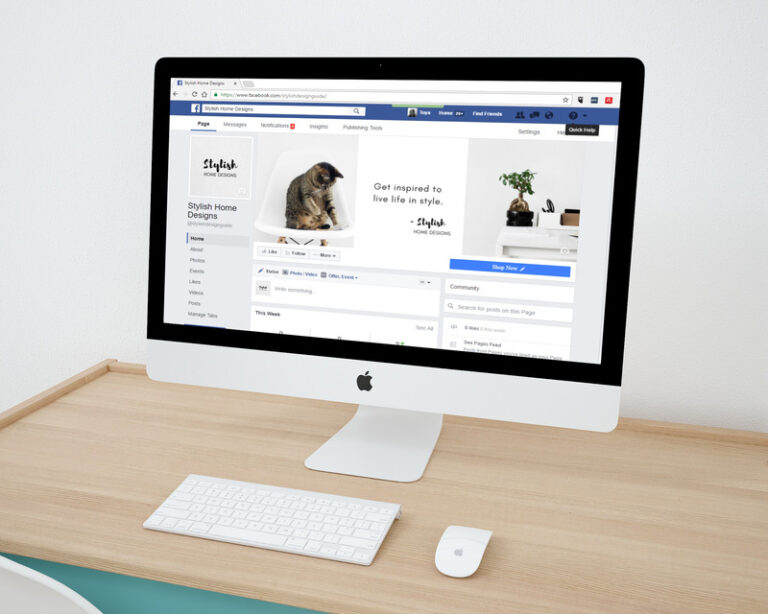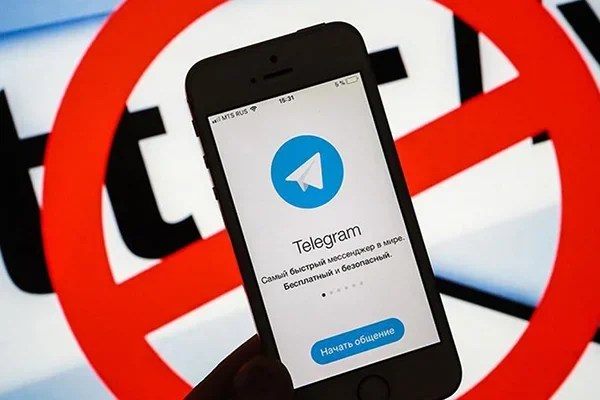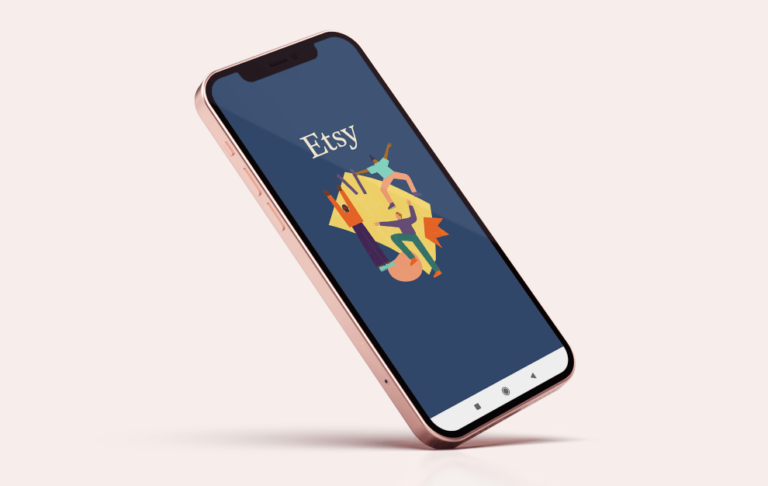Как да добавите модове към Minecraft
Minecraft несъмнено е една от най-вълнуващите игри, разработени в последно време. Той е разпространен, защото ви дава възможност да добавяте нови герои, терен и колекционерски предмети и има много повече вълнуващи функции. Всичко това е възможно благодарение на модовете.

В тази статия ще видите как да изследвате света на Minecraft модовете и да разберете как да ги инсталирате на вашето устройство за напълно ново игрово изживяване.
Какво представляват модовете?
Программы для Windows, мобильные приложения, игры - ВСЁ БЕСПЛАТНО, в нашем закрытом телеграмм канале - Подписывайтесь:)
Модификациите са промени и разширения, които ви помагат да персонализирате различни аспекти на оригиналната версия на Minecraft. В момента има стотици модификации, които са разработени с течение на времето от добронамерената общност на Minecraft.
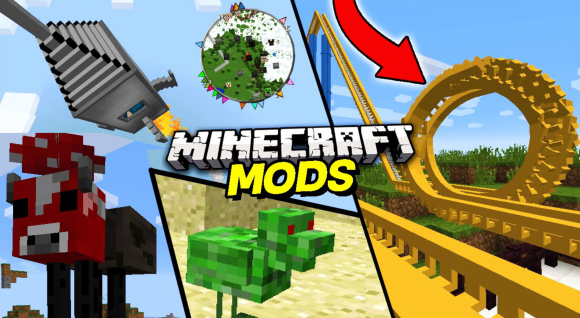
Някои от функционалностите, които произвеждат модовете, включват:
- Презаредете своя Hotbar с нови инструменти.
- Добавете персонализирани дърводелски блокове, включително склонове, легла, врати, саксии, прозорци и др.
- Регулирайте скоростта на игра.
- Променете начина, по който инструментите или тълпите се появяват по време на игра.
- Дайте на героите нови сили и умения.
- Променете терена и пейзажа.
Защо Minecraft Mods са толкова популярни?
Преди да се появят модовете, игрите много приличаха на филми. Те ще предложат само една единствена, предвидима сюжетна линия и нямате друг избор, освен да се придържате към това, което е доставено. Освен това системата за възнаграждение беше фиксирана и предвидима. В резултат на това игрите биха станали скучни и повтарящи се доста бързо.
Влезте в света на модовете и възможностите са неограничени! Талантливите програмисти са се погрижили почти всеки аспект на играта да може да се персонализира, за да ви даде ново изживяване всеки път, когато вземете устройството си за игра.
Подготовка за инсталиране на Minecraft Mod
Преди да модифицирате Minecraft, има няколко неща, които трябва да направите.

- Уверете се, че вашето устройство може да обработва модове. Ако играете на компютър, например, може да искате да надстроите графиката си до най-новата налична версия.
- Уверете се, че вашето устройство има достатъчно място за съхранение. Както при всички инсталации, модовете заемат място.
- Запознайте се със стандартния процес на изтегляне на външни програми.
- Познайте изданието на играта, което играете. Някои модове са най-подходящи за конкретни издания.
- Научете как да добавяте модове към Minecraft.
Модовете са лесни за изтегляне и инсталиране, но е важно да се отбележи, че не всички издания на Minecraft използват модове. Ако искате да използвате модове, трябва да използвате Java изданието на Minecraft. Конзолите, както и изданието Bedrock, не поддържат модове. Програмистите обаче са измислили добавки, които могат да се добавят към изданието Bedrock, обслужвайки същата цел като модовете.
Ако приемем, че използвате Java изданието на Minecraft, инсталирането на модове е лесно. Има обаче една уловка. Модовете не работят в обикновен Minecraft. Първо, трябва да инсталирате Forge. Тази програма е специализирана и предназначена за интегриране на модове в Minecraft. За щастие, Forge е широко достъпен в интернет и инсталирането му е лесно.
Когато изтегляте Forge, изберете инсталационния файл, който отговаря на избраните от вас изисквания за версия на мода. Ако вашите модификации са създадени за версия 1.15.3, трябва да изтеглите и инсталирате версия 1.15.3 на Forge.
Как да инсталирате Forge на вашия Minecraft сървър
- Отидете на Ковачница уебсайт и изтеглете версията, която отговаря на вашите модове.

- След като изтеглянето приключи, щракнете двукратно върху инсталатора и натиснете Run.
- Изберете Инсталиране на сървър.

- Изберете място, където искате да инсталирате Forge. За по-лесен достъп ви препоръчваме да използвате временна папка на вашия работен плот.

- Щракнете върху OK, за да изтеглите Forge файлове. Избягвайте да прекъсвате процеса, докато не бъдат изтеглени всички файлове.

- Във файловете на Forge намерете файл с име Forge Universal JAR. Преименувайте файла на custom.jar.

- В този момент качете генерираните файлове на вашия сървър чрез FTP. FTP клиентът е за предпочитане пред уеб FTP интерфейса, защото качвате множество файлове. След като качването приключи, посетете контролния панел и изберете опцията Персонализиран JAR, намираща се под Тип сървър. И това е. Вие сте готови!
Как да добавите модификации към Minecraft сървър
След като изтеглите и инсталирате Forge на вашия Minecraft сървър, добавете модовете, които искате.
- Изтеглете модовете по ваш избор. Както беше отбелязано, те трябва да съответстват на вече инсталираната версия на Forge.

- Като използвате FTP, качете модовете си в директорията /mods на вашия сървър. Можете да използвате FileZilla или негови алтернативи за тази цел.

- След като приключите с качването на модовете си, рестартирайте сървъра си, за да завършите процеса. Важно е да се спомене, че повечето модове също трябва да бъдат инсталирани на вашия компютър.

Как да добавите модове към Minecraft Java
Добавянето на модификации към Minecraft на Windows 10 е лесно.
- Изтеглете модовете, които искате да използвате. Има няколко уебсайта, посветени на тази услуга, включително:
– Minecraft Модове
– MCreator
– Ковачница на проклятия
Ако искате конкретен мод, можете също да го потърсите по име в Google.
Намерете директорията на Minecraft, като въведете следното във File Explorer:
C:Потребители(вашето име)AppDataRoaming.minecraft
- Създайте папката mods в директорията на Minecraft. За удобство наименувайте папката mods.

- Преместете модовете, които сте изтеглили по-рано, в папката mods.

- Затворете папката mods и стартирайте Minecraft.

Как да добавите модификации към Minecraft на Xbox One
- Първата стъпка е да изтеглите модовете на компютър.
- Компресирайте файловете в zip файл и ги хоствайте в облачна услуга.
- Отворете File Downloader на Xbox и копирайте връзката за изтегляне.
- Отворете Xbox One Smartglass на вашия компютър, след което поставете връзката за изтегляне. Уверете се, че файлът, който ще изтеглите, е именуван по подходящ начин за лесен достъп.
- Натиснете Старт, за да изтеглите файловете.
- Отворете локалната папка за съхранение.
- Разархивирайте файловете, след което ги изберете и копирайте всички.
- Докато сте извън папката за съхранение, щракнете с десния бутон и изберете Поставяне.
Как да добавите модове към Minecraft на Android
Когато става въпрос за ръчни версии на Minecraft, все още не е възможно да изтеглите и инсталирате действителни модификации. Въпреки това можете да получите добавки от приложения на трети страни като BlockLauncher, Mods for Minecraft PE и добавки за Minecraft. Ето как можете да инсталирате добавки към Minecraft на Android.
- Посетете Google Play Store и инсталирайте BlockLauncher. Това действа почти като Forge чрез интегриране на добавки в Minecraft.

- Посетете Google Store още веднъж и инсталирайте Mods for Minecraft PE. Този софтуер ви помага да получите достъп, да изтеглите и инсталирате модове.

- Отворете Mods for Minecraft PE и изберете мода, който искате. След това щракнете върху Инсталиране.

След като даден мод бъде инсталиран чрез Mods for Minecraft PE, той автоматично ще се приложи към Minecraft.
Как да добавите модове към Minecraft на iPhone
На iPhone инсталирането на модове е лесно.
- Посетете iOS App Store и потърсете Mods for Minecraft PE.

- Докоснете GET, за да продължите към приложението и да го инсталирате.

- Намерете мода, който искате, и изберете Инсталиране, за да получите желания мод.
Отново, всички инсталирани модове трябва да се прилагат автоматично за вашата игра.
Как да добавите модификации към Minecraft на PS4
В момента няма налични модификации за PS4. Играчите обаче имат достъп до добавки, но трябва да ги закупите от определени източници. Ето как да получите добавки за Minecraft на PS4.
- Стартирайте Minecraft на вашата конзола и посетете Marketplace в главното си меню.

- Изберете World, Mash-up Pack, Skin Pack, World или Texture Pack.

- Продължете към закупуването на избраната добавка с помощта на Minecoins или вашата кредитна карта.

Как да добавите модификации към Minecraft Realms
Minecraft Realms предлага модификации, но те имат цена. Ето как да добавяте модове в Minecraft Realms.
- Стартирайте Minecraft Realms и посетете Marketplace от главното си меню.

- Изберете World, Mash-up Pack, Skin Pack, World или Texture Pack

- Продължете към закупуването на избраната добавка с помощта на Minecoins или вашата кредитна карта.

Как да добавите модове към Minecraft Bedrock
Ако играете изданието Bedrock на Minecraft, можете да вземете добавки директно от Marketplace. Все пак ще трябва да отделите малко пари, за да се сдобиете с добри. Предимството е, че получавате надеждни, висококачествени модификации и има много малък шанс вашите добавки да идват с вируси.
Допълнителни ЧЗВ
Ето отговорите на още някои от вашите въпроси относно Minecraft Mods.
Можете ли да добавяте модификации към Minecraft на Nintendo Switch?
За съжаление не можете да добавяте модификации към Minecraft на Nintendo Switch. Можете обаче да добавите толкова добавки, колкото искате.
Как комбинирате модовете на Minecraft?
Хубавото на модовете на Minecraft е, че можете да комбинирате колкото искате. Добавете нови модове към съществуващ моден пакет и пуснете Jar файла на мода в папката mods. След това трябва да можете да използвате новите модове след стартиране на Minecraft.
Можете ли да добавяте модификации към съществуващ свят на Minecraft?
В повечето случаи новите модификации ще се интегрират със съществуващия свят без проблеми. Въпреки това, понякога модът може да дойде със световно поколение. В този случай трябва да нулирате парчета, за да видите всички промени.
Безопасно ли е да инсталирате модове на Minecraft?
Както при всички инструменти, получени от интернет, има въпроси относно безопасността и сигурността на модовете. За щастие повечето мод пакети са безопасни и не представляват заплаха за вашето устройство. Въпреки това винаги е добре да се придържате към източници с добра репутация. Модификациите от сенчести източници може да включват вируси, които могат да повредят вашето устройство, да объркат света ви или да изложат важни данни на трети страни.
Кой е най-лесният начин да получите модификации на Minecraft?
Ако играете на Windows или Mac, CurseForge е отлично място да започнете. Ако играете на Android или iPhone, можете да получите десетки модове съответно в Google Play Store и App Store.
Mods Away
С толкова много модове, налични в Minecraft, може да изглежда като трудна задача да започнете с тях. Независимо от вашата версия на Minecraft, не забравяйте да бъдете внимателни, когато използвате модове. Издигането на вашето Minecraft изживяване на следващото ниво е хубаво, но злонамереният софтуер и компютърните вируси не са.
Споделете вашите мисли и опит с модификациите на Minecraft по-долу.
Программы для Windows, мобильные приложения, игры - ВСЁ БЕСПЛАТНО, в нашем закрытом телеграмм канале - Подписывайтесь:)